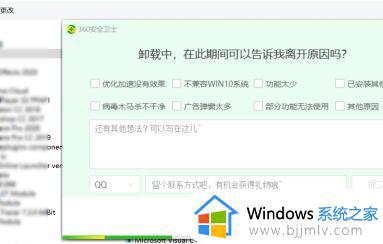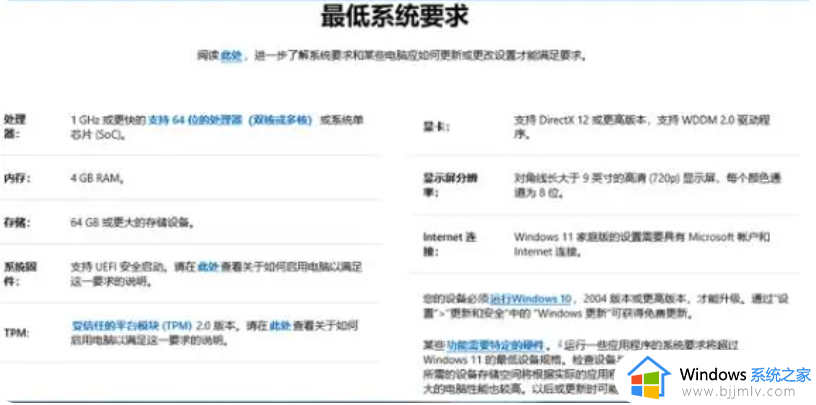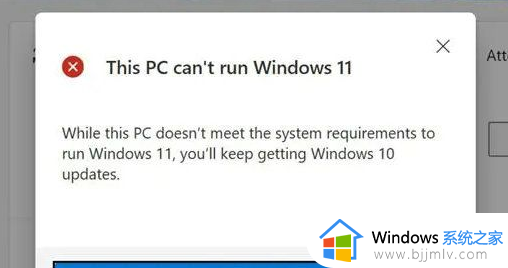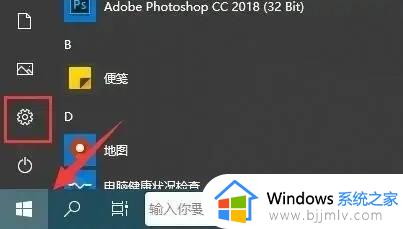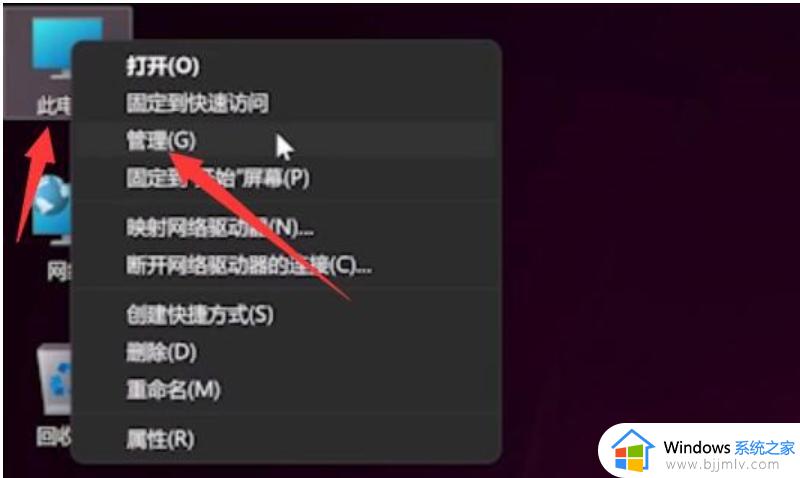升级win11总是撤销更改怎么办 升级win11提示正在撤销更改如何解决
更新时间:2023-06-21 09:25:10作者:runxin
有些用户为了体验微软全新的win11操作系统,因此在电脑接收到升级推送第一时间也进行更新,可是当用户在升级win11系统的过程中,却莫名遇到升级过程中出现正在撤销更改的情况,对此升级win11总是撤销更改怎么办呢?今天小编就带来升级win11提示正在撤销更改解决方法。
具体方法:
方法一:
1、如果你安装了360、电脑管家等安全软件。
2、可以尝试将这些类型的软件全部卸载干净。
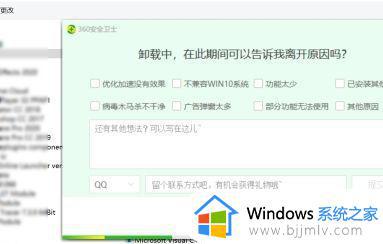
3、卸载完成后,重启电脑应该就可以正常更新Win11了。
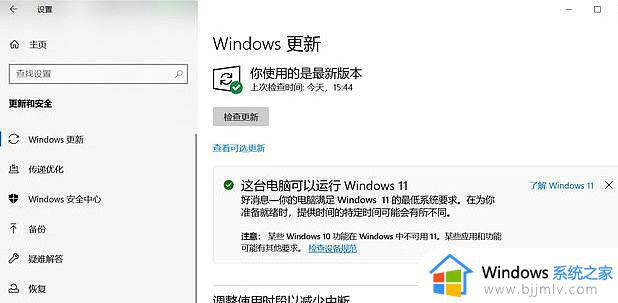
方法二:
1、卸载完成后,如果还是不行,可以按下键盘“Win+R”。
2、接着输入“MSConfig”回车打开系统配置。
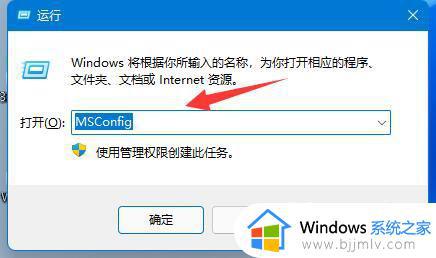
3、再进入“服务”,勾选“隐藏所有Microsoft服务”,点击“全部禁用”。
4、禁用完成后重启电脑应该就能正常升级Win11系统了。
本文小编就给大家讲解的升级win11提示正在撤销更改解决方法了,有出现这种现象的小伙伴不妨根据小编的方法来解决吧,希望能够对大家有所帮助。